 Troublesleeper
Troublesleeper
-
设置电脑定时关机的方法如下:工具/原料:联想Thinkpad E14Win10设置电脑定时关机:1、首先我们点击电脑屏幕左下角的开始按钮,在所有程序里依次选择附件---系统工具,接着打开任务计划程序。2、我们打开任务计划程序后,在最右边的操作框里选择创建基本任务,然后在创建基本任务对话框的名称一栏里填写“定时关机”,点击下一步操作。3、在写完名称点击下一步后,会出现任务触发器对话框,我们根据自己的需要选择定时关机的开始时间。举例来说如果选择每天,即每天都要定时关机;选择每周,即每周某一天或几天会定时关机,以此类推。选择好了点击下一步即可。4、接下来会出现每日的对话框,我们在此输入想定时关机的时间以及每隔几天定时关机。注意开始时间就是现在设置的时间,不用更改。5、输完时间点击下一步,会出现启动程序对话框,需要浏览找出或直接输入 C:WindowsSystem32shutdown.exe 这个程序。在添加参数后面的框中输入 -s (即关机命令)6、接着点击下一步,出现完成提示的摘要对话框,我们在仔细核对一下名称、触发器、操作等信息。7、可以勾选摘要对话框最下面的“当单击完成时。。。。。。”,点击完成后会出现定时关机属性。在页面中可以更改名称、位置、用户等。定时关机程序到这里基本设置完了。8、最后在计划任务库中可以查看到我们添加的任务,如果想更改定时关机时间可以删除定时关机的任务,再根据自己的需要重新设置即可。我们可以看到蓝色条框就是定时关机任务,想删除右键“定时关机”选删除即可。
 莫妮卡住了
莫妮卡住了 -
1、右键单击“开始”,弹出菜单选择“控制面板”,如图:
2、然后点击控制面板里的“管理工具”,如图:
3、在管理工具里点击“计划任务程序”,如图:
4、先点击下任务计划程序库,然后在中间的空白位置点击右键,选择“创建基本任务”,也可以点击右边的“创建基本任务”,如图:
5、给定时关机的任务取个名字,如“定时关机”,然后点击“下一步”如图:
6、选择关机任务从什么时候开始,根据自己需要选择,如图:
7、设置定时关机的时间段,选择定时关机每隔多长时间发生一次,如图:
8、选择任务执行的操作为启动程序,如图:
9、点击“程序或脚本”后面的浏览进行选择执行的程序,要是知道程序路径就可以直接填写程序,填上 shutdown 命令,这里参数设置 -s 表示关机,如图:
10、选择“是”来确定,如图:
11、此界面选择“完成”,结束自动关机的计划任务设置,如图:
12、设置好后,在任务列表里就可以看定时关机任务了,如图:
 苏州马小云
苏州马小云 -
可以使用定时关机一类的软件去设置想要执行的条件,比如说到时间自动关机,每天几点到几点禁止开电脑。或是断网等等,功能还蛮强的。禁止玩游戏禁止打开浏览器,视频播放器啥的。操作特别简单
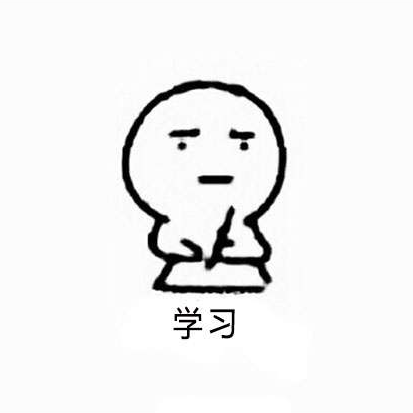 左迁
左迁 -
给电脑定时关机最简单的方法就是使用定时关机软件——定时关机3000来设置电脑定时关机。
下面我就给给大家介绍定时关机3000的两个最基本的操作,您可以看看操作简便不?
1.设定电脑几点几分自动关机
你可以在定时关机的主窗口根据您需要关机的时间进行设定。
2.设定等待多长时间后关机
比如说等待2个小时的话,您就可以在主窗口输入2就可以了。
以上的两个命令是我们目前最常遇到的,操作方法非常的简便,另外定时关机3000的功能非常的强大,您还等什么,还不赶快下载定时关机3000给您的电脑定时关机。
相关推荐
电脑怎么弄定时关机?
你可以通过以下两种方式在 Windows 电脑上实现定时关机:1、使用命令行:打开命令提示符(CMD),输入以下命令,并按回车键执行:shutdown -s -t 1800其中,“1800”是定时关机的时间(单位为秒)。2、使用任务计划程序:点击“开始”,打开“任务计划程序”。在“任务计划程序”窗口中,点击“创建任务”。在“创建任务”对话框中,输入任务名称,并选择“触发器”标签页。在“触发器”标签页中,点击“新建”按钮,并设置定时关机的时间。在“操作”标签页中,点击“新建”按钮,并选择“关闭计算机”。最后,点击“确定”按钮,保存定时关机任务。2023-07-17 05:46:153
电脑如何定时关机?
现如今,随着电脑系统的升级,它的使用也越来越快捷,哪怕是小朋友都会轻松掌握关机与开机的步骤。但是,如果当我们想要下载大型游戏,例如“英雄联盟”,这款游戏可是需要很久才能够下载完毕的。因此,我们最好选择在不使用空闲的时间(夜晚)进行下载,如果可以设置了定时关机,便能够充分的节约电量啦。 工具/原料 设置定时关机,我们就一定要拥有一台能够正常使用的电脑,台式电脑或者是 笔记本电脑 都可以适用于接下来为大家所介绍的定时关机方法。 定时关机,方法一: 1、按下组合键“win+R”,电脑会自动弹出来一个“运行”的对话框。 2、在对话框里面填写关机的时间,例如说“Shutdown -s -t 600”。温馨提醒,600代表的是10分钟,代表十分钟之后 自动关机 。如果您想要在20分钟之后关机,则需要输入“Shutdown -s -t 1200”。我们应该根据设定时间的不同,填写不同的数字。 3、点击“确定”,这个时候定时关机就已经设置完毕了。这个时候,系统就会给我们提示关机时间,如果您计算错误,看到提示之后,便可重新修改、设置关机时间。 温馨提醒 1、如果想要取消定时关机,依旧需要按下组合键“win+R”,然后在出现的对话框里面填写命令“shutdown -a”,然后选择“确定”。这个时候,电脑系统依旧会提示我们“定时关机已经取消”。 2、以上为大家介绍的方法是填写数字进行关机设定,我们还可以根据时间点来进行关机设定,更简单,也更明确。我们只需要按下组合键“win+R”,然后在对话框内输入命令“at 22:00 shutdown -s”,点击确定即可(22:00的意思代表关机的时间)。 定时关机,方法二: 1、我们可以直接下载安装定时关机软件,在这里为大家推荐“自动 开关 机软件”、“定时关机助手”、“360度定时关机专家”。想要下载它们,只需要在360软件中心下载、安装即可。 2、运行软件后,点击“设定时间”,然后输入关机、或者是开机时间都是可以的。 3、点击“确定”,设置完成。 要知道,将电脑关机之后,它便不再释放出“辐射能”,这样便能够保护我们的睡眠健康,提高睡眠的质量。因此,定时关机的设置方法需要人人掌握哦。除了电脑定时关机之外,手机也是可以设置定时关机的,只要我们打开手机的“设置”,点击“系统”,然后选择“定时开关机”选项之后,就可以直接设置,方法更简单,使用起来效率也更好,非常适合上班族及学生族的使用。2023-07-17 05:46:524
电脑如何定时关机
大家在日常办公中,电脑还在工作中,我们却有事情需要离开,这时候设置一个定时关机就非常的有必要,那么电脑要如何设置自动关机时间设置呢?本文小编就以win10系统的为例给大家带来了具体的设置方法,大家有需要的可以来了解下,希望对大家有帮助。工具/原料系统版本:windows10系统品牌型号:联想电脑电脑如何定时关机方法一:1、首先使用计算机的搜索功能,搜索并打开“任务计划程序”;2、点击计划任务程序库,然后点击右边的“创建基本任务”;3、给任务命名,取一个好记的名字,点击下一步;4、然后运行频率就选择每天,点击下一步;5、开始时间就是运行命令的时间,可以马上执行,因此设置为你想关机的时间;6、执行操作选择“启动程序”,因为我们需要执行命令;7、程序中填“shutdown”命令,参数设置成“-s-t10”,意思是23点后的10秒执行关机任务;8、设置完成后,任务就存在列表当中了。方法二:1、右键点击左下角开始图标,选择运行。或者按快捷键“win+R”;2、在运行窗口,输入“shutdown-s-t7200”命令,后面的数字是自动关机的时间,按秒计算。比如1小时就是3600秒。我这设置2小时后自动关机,就输入7200;3、输入自动关机命令后,点击确定按钮。注意屏幕右下角,会出现设置成功的提示,有提示则代表设置成功;4、如果想取消设置的自动关机,进入运行窗口,输入“shutdown-a”命令;5、同样,设置成功后,右下角出现提醒。总结:1、右键点击左下角开始图标,选择运行。或者按快捷键“win+R”;2、在运行窗口,输入“shutdown-s-t7200”命令,后面的数字是自动关机的时间,按秒计算。比如1小时就是3600秒。我这设置2小时后自动关机,就输入7200;3、输入自动关机命令后,点击确定按钮。注意屏幕右下角,会出现设置成功的提示,有提示则代表设置成功;4、如果想取消设置的自动关机,进入运行窗口,输入“shutdown-a”命令;5、同样,设置成功后,右下角出现提醒。以上的全部内容就是为大家提供的电脑如何定时关机的具体操作方法介绍啦~希望对大家有帮助~2023-07-17 05:46:591
电脑怎么定时关机?
现在的人大部分都依赖于电脑,在我们电脑还在工作的时候,刚好我们又有事需要离开,比如说忙着下班回家,那等到电脑工作完了无法关机怎么办呢?这时候电脑定时关机的功能就显得特别重要了,在电脑上是可以设置定时关机的,这里分享以下定时步骤,一起来看看吧!推荐使用:金舟电脑定时关机软件操作方法:第一步、打开软件,首先需要设置触发模式,这里有每天、定时和倒计时三种选择,选择自己需要的一种就可以了;第二步、接下来,根据自己的情况设置关机的时间即可,小编这里选择了当天的晚上十一点半关机;第三步、软件除了能够实现定时关机外,还有其他操作可以选择,非常智能和方便;第四步、设置完成后,点击“添加并启动”就可以了;第五步、如图,该命令就设置成功了,支持任意修改和删除操作;需要注意的是,该软件不可以退出哦,可以选择最小化到电脑托盘中,不影响电脑做其他操作。2023-07-17 05:47:084
电脑怎么定时关机
1,在键盘上按“Win + R”键,打开【运行】窗口。2,键入命令shutdown –s –t 3600(参数之间有空格,3600单位为秒,指3600秒即1小时后自动关机),时间参数可以根据需要设置。3,点击【确定】,之后系统会弹出定时关机设置成功的提示,如下图。2023-07-17 05:50:5813
电脑怎么定时关机?
1、界面左下角搜索栏搜索“控制面板”,打开“控制面板”2、然后点击控制面板里的“管理工具”3、在管理工具里点击“计划任务程序”4、先点击下任务计划程序库,然后在中间的空白位置点击右键,选择“创建基本任务”,也可以点击右边的“创建基本任务”5、给定时关机的任务取个名字,如“定时关机”,然后点击“下一步”6、选择关机任务从什么时候开始,根据自己需要选择7、设置定时关机的时间段,选择定时关机每隔多长时间发生一次,如图:8、选择任务执行的操作为启动程序,如图:9、点击“程序或脚本”后面的浏览进行选择执行的程序,要是知道程序路径就可以直接填写程序,填上 shutdown 命令,这里参数设置 -s 表示关机10、选择“是”来确定,如图:11、此界面选择“完成”,结束自动关机的计划任务设置,如图:12、设置好后,在任务列表里就可以看定时关机任务了,如图:2023-07-17 05:51:533
如何让电脑定时关机
Windows 98没有提供自动关机这一项功能,但是我 们可以利用Windows中的“计划任务”来到实现。 1: 在桌面新建一个快捷方式,命令行为:Rundll32 User,ExitWindows,并将其命名为Shutdown。 这是关机的快捷方式,运行它就可以快速地关机。 2: 打开“计划任务”,把这个Shutdown拖进去,然后打开Shutdown的属性,在“计划”选项页 中设置好,如“一次性凌晨4时”,“系统空闲60分钟后”等,就然后就可以打开Defrag这一类烦人的 东西(再不把他们也拖到计划任务中去),然后呼噜呼噜的睡觉了Windows XP的关机是由Shutdown.exe程序来控制的,位于Windows\System32文件夹中。如果想让Windows 2000也实现同样的效果,可以把Shutdown.exe复制到系统目录下。 比如你的电脑要在22:00关机,可以选择“开始→运行”,输入“at 22:00 Shutdown -s”,这样,到了22点电脑就会出现“系统关机”对话框,默认有30秒钟的倒计时并提示你保存工作。如果你想以倒计时的方式关机,可以输入“Shutdown.exe -s -t 3600”,这里表示60分钟后自动关机,“3600”代表60分钟。 设置好自动关机后,如果想取消的话,可以在运行中输入“shutdown -a”。另外输入“shutdown -i”,则可以打开设置自动关机对话框,对自动关机进行设置。 Shutdown.exe的参数,每个都具有特定的用途,执行每一个都会产生不同的效果,比如“-s”就表示关闭本地计算机,“-a”表示取消关机操作,下面列出了更多参数,大家可以在Shutdown.exe中按需使用。 -f:强行关闭应用程序 -m \\计算机名:控制远程计算机 -i:显示图形用户界面,但必须是Shutdown的第一个选项 -l:注销当前用户 -r:关机并重启 -t 时间:设置关机倒计时 -c "消息内容":输入关机对话框中的消息内容(不能超127个字符)2023-07-17 05:53:2413
有什么方法使电脑定时关机
1,在键盘上按“Win + R”键,打开【运行】窗口。2,键入命令shutdown –s –t 3600(参数之间有空格,3600单位为秒,指3600秒即1小时后自动关机),时间参数可以根据需要设置。3,点击【确定】,之后系统会弹出定时关机设置成功的提示,如下图。2023-07-17 05:54:093
电脑可以定时关机吗?
1、界面左下角搜索栏搜索“控制面板”,打开“控制面板”2、然后点击控制面板里的“管理工具”3、在管理工具里点击“计划任务程序”4、先点击下任务计划程序库,然后在中间的空白位置点击右键,选择“创建基本任务”,也可以点击右边的“创建基本任务”5、给定时关机的任务取个名字,如“定时关机”,然后点击“下一步”6、选择关机任务从什么时候开始,根据自己需要选择7、设置定时关机的时间段,选择定时关机每隔多长时间发生一次,如图:8、选择任务执行的操作为启动程序,如图:9、点击“程序或脚本”后面的浏览进行选择执行的程序,要是知道程序路径就可以直接填写程序,填上 shutdown 命令,这里参数设置 -s 表示关机10、选择“是”来确定,如图:11、此界面选择“完成”,结束自动关机的计划任务设置,如图:12、设置好后,在任务列表里就可以看定时关机任务了,如图:2023-07-17 05:54:403
如何让电脑自动关机定时?
可以使用定时关机一类的软件去设置想要执行的条件,比如说到时间自动关机,每天几点到几点禁止开电脑。或是断网等等,功能还蛮强的。禁止玩游戏禁止打开浏览器,视频播放器啥的。操作特别简单2023-07-17 05:56:371
电脑如何设置定时关机时间
计算机的所有操作系统都有自动关机命令,这样每个人都可以设置关机操作。但是像我这种只会用一些办公软件之类不会其他电脑操作的就根本不知道电脑如何设置定时关机时间了,特意去网上查了下,本文就给大家带来了win10电脑设置定时关机的方法介绍,赶快来看看吧。工具/原料系统版本:windows10系统品牌型号:戴尔xps系列(XPS13、XPS15)电脑如何设置定时关机时间方法一:1、首先使用计算机的搜索功能,搜索并打开“任务计划程序”;2、点击计划任务程序库,然后点击右边的“创建基本任务”;3、给任务命名,取一个好记的名字,点击下一步;4、然后运行频率就选择每天,点击下一步;5、开始时间就是运行命令的时间,可以马上执行,因此设置为你想关机的时间;6、执行操作选择“启动程序”,因为我们需要执行命令;7、程序中填“shutdown”命令,参数设置成“-s-t10”,意思是23点后的10秒执行关机任务;8、设置完成后,任务就存在列表当中了。方法二:1、右键点击左下角开始图标,选择运行。或者按快捷键“win+R”;2、在运行窗口,输入“shutdown-s-t7200”命令,后面的数字是自动关机的时间,按秒计算。比如1小时就是3600秒。我这设置2小时后自动关机,就输入7200;3、输入自动关机命令后,点击确定按钮。注意屏幕右下角,会出现设置成功的提示,有提示则代表设置成功;4、如果想取消设置的自动关机,进入运行窗口,输入“shutdown-a”命令;5、同样,设置成功后,右下角出现提醒。总结:1、右键点击左下角开始图标,选择运行。或者按快捷键“win+R”;2、在运行窗口,输入“shutdown-s-t7200”命令,后面的数字是自动关机的时间,按秒计算。比如1小时就是3600秒。我这设置2小时后自动关机,就输入7200;3、输入自动关机命令后,点击确定按钮。注意屏幕右下角,会出现设置成功的提示,有提示则代表设置成功;4、如果想取消设置的自动关机,进入运行窗口,输入“shutdown-a”命令;5、同样,设置成功后,右下角出现提醒。以上的全部内容就是为大家提供的电脑如何设置定时关机时间的具体操作方法介绍啦~希望对大家有帮助~2023-07-17 05:57:011
电脑如何定时关机
1,在键盘上按“Win + R”键,打开【运行】窗口。2,键入命令shutdown –s –t 3600(参数之间有空格,3600单位为秒,指3600秒即1小时后自动关机),时间参数可以根据需要设置。3,点击【确定】,之后系统会弹出定时关机设置成功的提示,如下图。2023-07-17 05:57:213
笔记本电脑如何设置自动开关机时间?
可以在任务计划程序中设置,设置自动开机:1、鼠标右键单击此电脑,选择管理,进入页面。2、展开系统工具,点击任务计划程序,在右边点击创建基本任务。3、弹出窗口,在页面中输入名称和描述,下一步,在触发器中选择时间点,下一步。4、选择开始时间,每隔天数,下一步,点击启动程序,下一步。5、在程序或脚本框中输入startup,startup就是开机的意思,在添加参数中输入-s,下一步。6、确认无误后,点击完成即可。设置自动关机:1、鼠标右键单击此电脑,选择属性,进入页面。2、单击控制面板主页,将查看方式更改为大图标。3、选择管理工具,双击任务计划程序,单击左上方的操作,选择创建基本任务。4、在创建基本任务页面输入名称和描述,点击下一步。5、在希望该任务何时开始页面选择关机时间点,点击下一步。6、设置开始时间,每隔次数,点击下一步,选择启动程序,点击下一步。7、在程序或脚本中选择关机程序,在添加参数中输入-s,点击下一步,确认无误后点击完成即可。2023-07-17 05:58:0510
笔记本电脑如何自动关机
定时关机需要在操作系统下设置:1、右键单击“开始”,弹出菜单选择“控制面板”2、然后点击控制面板里的“管理工具”,3、在管理工具里点击“计划任务程序”,4、先点击下任务计划程序库,然后在中间的空白位置点击右键,选择“创建基本任务”,也可以点击右边的“创建基本任务”,5、给定时关机的任务取个名字,如“定时关机”,然后点击“下一步”6、选择关机任务从什么时候开始,根据自己需要选择,7、设置定时关机的时间段,选择定时关机每隔多长时间发生一次,如图:8、选择任务执行的操作为启动程序,如图:9、点击“程序或脚本”后面的浏览进行选择执行的程序,要是知道程序路径就可以直接填写程序,填上 shutdown 命令,这里参数设置 -s 表示关机,10、选择“是”来确定,如图:11、此界面选择“完成”,结束自动关机的计划任务设置,如图:12、设置好后,在任务列表里就可以看定时关机任务了,如图:2023-07-17 06:00:204
笔记本如何定时关机
如果想让电脑定时自动关机其实很简单,你可以在百度上搜索下载定时关机3000这款电脑定时关机软件。如每天几点几分关机或者等待多长时间后关机或者开机多长时间关机,这些操作都可以在定时关机3000的主窗口上依次设置完成,非常的简便。比如说您要设定电脑23点关机,你只要在主窗口输入23就可以了。另外还有计划任务、高级控制等功能,你可以到百度上搜索下载定时关机3000试用一下,看看能否解决这个问题。2023-07-17 06:01:172
电脑怎么样设置定时关机?
1,在键盘上按“Win + R”键,打开【运行】窗口。2,键入命令shutdown –s –t 3600(参数之间有空格,3600单位为秒,指3600秒即1小时后自动关机),时间参数可以根据需要设置。3,点击【确定】,之后系统会弹出定时关机设置成功的提示,如下图。2023-07-17 06:02:287
如何设置电脑每天定时关机
养成定时关机,是一种使用电脑的好习惯。那么如何设置电脑每天定时关机呢?下面是我给大家带来的如何设置电脑每天定时关机,希望能帮到大家! 第一步,开始菜单——>运行,在运行里面输入notepad。打开记事本。 第二步,在记事本里面输入"at 22:00 shutdown —s —t"命令。此命令的.意思是,每天晚上10点自动关机。 第三步,点击记事本左上角的文件,然后再点保存。 第四步,在保存界面,保存类型选"所有文件",文件名命名为"Shutdown.bat".(注意:后缀名一定要是。bat) 第五步,把刚刚我们保存的Shutdown.bat文件。拖动到开始——>程序——>启动中。 第六步,完成上面5步后,下次每次开机就会自动启动刚刚那个bat文件,每天晚上22电脑自动关机。如果想每次自己输入关机命令,也可以在开始——>运行里面输入cmd。然后在Dos里面输入"at 22:00 shutdown —s —t",然后按Enter。 电脑设置每天定时关机 点击开始--所有程序--附件,在附件中的“系统工具”中找到“任务计划程序”并打开。 在右边的操作中选择“创建基本任务”,可以在“任务名称”中填写想填的名字,这里填写的是"定时关机"。选择任务执行时间,对于每天都要定时关机的可以选择"每天";对于每个星期中有几天不需要关机的可以选择"星期"; 这里选择的是"每天"。在时间框里填写好定时关机时的时间。 选择“启动程序”,输入:C:WindowsSystem32shutdown.exe, 然后在弹出的窗口中添加参数“-s”,并回车。之后就设置关机时间,执行的周期。 特别提示 1.智能判断关机方式,有效降低无法关机情况,保证准时准点关机。 2.简洁易用。2023-07-17 06:03:251
电脑如何定时关机?
现如今,随着电脑系统的升级,它的使用也越来越快捷,哪怕是小朋友都会轻松掌握关机与开机的步骤。但是,如果当我们想要下载大型游戏,例如“英雄联盟”,这款游戏可是需要很久才能够下载完毕的。因此,我们最好选择在不使用空闲的时间(夜晚)进行下载,如果可以设置了定时关机,便能够充分的节约电量啦。 工具/原料 设置定时关机,我们就一定要拥有一台能够正常使用的电脑,台式电脑或者是 笔记本电脑 都可以适用于接下来为大家所介绍的定时关机方法。 定时关机,方法一: 1、按下组合键“win+R”,电脑会自动弹出来一个“运行”的对话框。 2、在对话框里面填写关机的时间,例如说“Shutdown -s -t 600”。温馨提醒,600代表的是10分钟,代表十分钟之后 自动关机 。如果您想要在20分钟之后关机,则需要输入“Shutdown -s -t 1200”。我们应该根据设定时间的不同,填写不同的数字。 3、点击“确定”,这个时候定时关机就已经设置完毕了。这个时候,系统就会给我们提示关机时间,如果您计算错误,看到提示之后,便可重新修改、设置关机时间。 温馨提醒 1、如果想要取消定时关机,依旧需要按下组合键“win+R”,然后在出现的对话框里面填写命令“shutdown -a”,然后选择“确定”。这个时候,电脑系统依旧会提示我们“定时关机已经取消”。 2、以上为大家介绍的方法是填写数字进行关机设定,我们还可以根据时间点来进行关机设定,更简单,也更明确。我们只需要按下组合键“win+R”,然后在对话框内输入命令“at 22:00 shutdown -s”,点击确定即可(22:00的意思代表关机的时间)。 定时关机,方法二: 1、我们可以直接下载安装定时关机软件,在这里为大家推荐“自动 开关 机软件”、“定时关机助手”、“360度定时关机专家”。想要下载它们,只需要在360软件中心下载、安装即可。 2、运行软件后,点击“设定时间”,然后输入关机、或者是开机时间都是可以的。 3、点击“确定”,设置完成。 要知道,将电脑关机之后,它便不再释放出“辐射能”,这样便能够保护我们的睡眠健康,提高睡眠的质量。因此,定时关机的设置方法需要人人掌握哦。除了电脑定时关机之外,手机也是可以设置定时关机的,只要我们打开手机的“设置”,点击“系统”,然后选择“定时开关机”选项之后,就可以直接设置,方法更简单,使用起来效率也更好,非常适合上班族及学生族的使用。2023-07-17 06:05:232
如何让电脑自己定时关机?
电脑定时关机设置步骤有哪些? 我们都知道Windows XP的关机是由Shutdown.exe程序来控制的,位于WindowsSystem32文件夹中。如果想让Windows 2000也实现同样的效果,可以把Shutdown.exe复制到系统目录下。那么,win7系统该如何设置呢? 下面,我们就来看看win7系统设置定时关机的详细教程。 1、点击电脑屏幕左下角的开始按钮,在所有程序里依次选择选择附件---系统工具,然后单击打开任务计划程序。 2、点击打开任务计划程序后,在最右边的操作框里选择创建基本任务,然后在创建基本任务对话框的名称一栏里填写“定时关机”,然后点击下一步。 3、在写完名称点击下一步后,会出现任务触发器对话框,你可以根据自己的需要选择定时关机的开始时间。举例来说如果选择每天,即每天都要定时关机;选择每周,即每周某一天或几天会定时关机,以此类推。选择好了点击下一步。这里选择每天。 4、接下来会出现每日的对话框,你可以输入你想定时关机的`时间以及每隔几天定时关机。注意开始时间就是现在设置的时间,不用更改。 5、输完时间点击下一步,会出现启动程序对话框,需要浏览找出或直接输入 C:WindowsSystem32shutdown.exe 这个程序。在添加参数后面的框中输入 -s (即关机命令)。 6、点击下一步后,出现完成提示的摘要对话框,在仔细核对一下名称、触发器、操作等信息。 7、点击下一步后,出现完成提示的摘要对话框,在仔细核对一下名称、触发器、操作等信息。 8、在计划任务库中可以查看到你添加的任务,如果想更改定时关机时间可以删除定时关机的任务,再根据自己的需要重新设置即可。下图中蓝色条框就是定时关机任务,想删除右击“定时关机”选删除即可。2023-07-17 06:06:451
如何定时关机电脑?
像小编这种每天需要下载大量文件的人,定时功能简直就是刚需,因为电脑又不能长时间不关机,也不能等着下载完才关机。当然,也有很多用户在使用完电脑后会经常忘记关电脑主机,导致电脑主机连续几天保持开机运行状态,电脑主机长时间保持开机运行状态会影响硬件使用寿命。所以,本文来分享关于电脑定时关机的方法,适合Windows系统的电脑哦,一起来看看吧!推荐使用:金舟电脑定时关机软件一、首先,在电脑上安装并打开定时软件,然后选择以下三种模式中的一种;二、接着,需要设置一个定时关机的时间点,选择一个电脑不工作的时间即可;三、这个定时软件除了能定时关机之外,还可以设置其他操作,例如重启、注销、睡眠、锁定等操作哦,确认后点击“添加并启动”就可以了;四、现在,定时关机的命令就已经生成了,在右上角可以对其进行修改或者删除、关闭等操作;五、例如修改,可重新设置所有参数,点击“确认修改”就好了,非常方便!2023-07-17 06:06:535
如何给电脑设定定时开关机!
可以在任务计划程序中设置,设置自动开机:1、鼠标右键单击此电脑,选择管理,进入页面。2、展开系统工具,点击任务计划程序,在右边点击创建基本任务。3、弹出窗口,在页面中输入名称和描述,下一步,在触发器中选择时间点,下一步。4、选择开始时间,每隔天数,下一步,点击启动程序,下一步。5、在程序或脚本框中输入startup,startup就是开机的意思,在添加参数中输入-s,下一步。6、确认无误后,点击完成即可。设置自动关机:1、鼠标右键单击此电脑,选择属性,进入页面。2、单击控制面板主页,将查看方式更改为大图标。3、选择管理工具,双击任务计划程序,单击左上方的操作,选择创建基本任务。4、在创建基本任务页面输入名称和描述,点击下一步。5、在希望该任务何时开始页面选择关机时间点,点击下一步。6、设置开始时间,每隔次数,点击下一步,选择启动程序,点击下一步。7、在程序或脚本中选择关机程序,在添加参数中输入-s,点击下一步,确认无误后点击完成即可。2023-07-17 06:08:156
电脑怎么样定时关机
问题一:电脑怎么设置时间自动关机 下面有三种设置方法可以自动关机。 设置一 定时自动关机 假如你需要电脑在20:20自动关机,那么只需要在“开始”菜单中选择“运行”,然后输入at 20:20 Shutdown叮-s,点击“确定”即可。这样当电脑系统时间到了20:20时,电脑就会自动出现“系统关机”的对话框,30秒以后就会自动关机,这30秒是为了让用户在关机前保存现在运行的工作,以免造成不必要的损失。 注意:-s参数是指本地计算机。 设置二 倒计时自动关机 假如你需要电脑在10分钟以后自动关机,那么只需要在“开始”菜单中选择“运行”,然后输入Shutdown -s -t 600,点击“确定”即可。这样电脑即开始倒计时,10分钟以后电脑将会自动关机。 注意:-t参数是倒计时自动关机的命令,600参数是10分钟即600秒。 设置三 取消自动关机 假如你已经设置了自动关机,但又改变了主意,不必自动关机了,那么只需要在“开始”菜单中选择“运行”,然后输入Shutdown -a,点击“确定”即可。这样即关闭了已经设置的自动关机。 注意:-a参数是取消自动关机的命令。 问题二:电脑360怎么设置定时关机 在360里面添加小工具健康精灵就可以设置自动关机,或闹铃 问题三:电脑定时关机怎么取消 定时关机命令 shutdown -s -t XXXX(X是时俯,秒) 取消定时关机命令 shutdown -a 问题四:怎么用计划任务让电脑自动定时关机 电脑自动定时关机步骤如下: 1.按快搜索捷键WIN+R,调出运行对话框,在其中输入cmd,然后回车; 2.在命令行模式下输入:at 23:00 shutdown -s -t 0 ,然后回车。这个命令的意思是在23:00,立刻关闭电脑(正常关机)。 3.如果要每天都这样做,可以用命令:at 23:00 /every:sunday,monday,tuesday,wednesday,thursday,friday,saturday shutdown -s -t 0 问题五:如何让电脑每天定时开机,然后定时关机? 自动定时开机的实现:首先在启动计算机时,按“Delete”键进入BIOS界面。在BIOS设置主界面中选择“Power Management Setup”菜单,进入电源管理窗口。默认情况下,“Automatic Power Up(定时开机,有些机器选项为Resume By Alarm)”选项是关闭的,将光标移到该项,用PageUp或PageDown翻页键将“Disabled”改为“Enabled”,而后在“Date (of Month) Alarm”和“Time (hh:mm:ss) Alarm”中分别设定开机的日期和时间。如果“Date”设为0,则默认为每天定时开机。设置好后按“ESC”键回到BIOS设置主界面,点击 “Save Exit Setup”,按“Y”键保存CMOS设置退出,接着机器会重新启动,这时便大功告成了。当然,值得注意的是定时开机需要您的主板支持才行,不过现在大多数主板都有这项功能。另外,不同的主板在设置上会不尽相同,不过都大同小异。 定时关机的实现:单击“开始”按钮,在“开始”菜单中选择“程序”选项,在“程序”中选择“附件”,再在“附件”中选择“系统工具”,在“系统工具”中选择“计划任务”命令,这时就打开了“计划任务”窗口,在该窗口中,点击“添加已计划的任务”进入“计划任务”向导。按照提示点击“下一步”后,再点击“浏览”按钮,找到“C:WindowsRundll32.exe”打开,然后根据自己的需求设置任务执行的方式,如每天或每周。最后设置好这个任务开始的时间和开始的日期,点击“完成”按钮就会在计划任务窗口出现“Rundll32”这个计划任务名。 这个计划任务还需要进行属性的修改设置,在计划任务窗口,双击“Rundll32”打开属性窗口,在“运行”栏中把原有的内容修改为:C: WINDOWSRundll32.exe user.exe,exitwindows。注意user.exe和exitwindows之间的“,”必须为英文半角,且其前后不能有“空格”。 这样,定时开机、关机就全部设置完成。 要实现自动开机,主板必须有相应的支持才行,近几年生产的主板绝大多数都支持自动开机,我们只要在BIOS中进行相应设置即可。 不过不同主板、不同版本的BIOS设置方法会有所不同。一般常见的有以下三种品牌的CMOS:Awards / AMI / Phoenix 请选择相应的品牌查看如何设置: AMI S 设置 开机时按下DEL键进入BIOS;选择Power Management Features; 选择Set Wake Up Events; 将Resume By Alarm设置为Enabled,下面是设置定时开机的具体时间: Alarm Date: 01-31(具体日期)或者 Every Day(每天) Alarm Hour: 00-23(0点到23点) Alarm Minute: 00-59(0分到59分) Alarm Second: 00-59(0秒到59秒) 保存设置后退出BIOS设置界面,进入操作系统后再次关机就生效了。 返回上方 AWARD S 设置 开机时按下DEL键进入BIOS;选择Power Management Setup; 选择PM Wake Up Events; 设置Resume By Alarm(定时开机)中的选项: 设置Month Alarm为NA;注:表示每天都自动开机,有些主板为EVERY DAY; 设置Day ......>> 问题六:电脑怎么设置定时关机 打开“开始→运行”《Windows键+R》: 1、输入“at 22:00 Shutdown -s”,这样,到了22点电脑就会出现“系统关机”对话框,默认有30秒钟的倒计时并提示你保存工作。 2、输入 “Shutdown.exe -s -t 3600”,这里表示60分钟后自动关机,“3600”代表60分钟。设置完成后会弹出一个倒计时关机的对话框。需要多久关机就自己修改“3600”为需要关机的秒数。 3、设置好自动关机后,如果想取消的话,在运行中输入“shutdown -a”。在输入“shutdown -i”,则可以打开设置自动关机对话框,对自动关机进行设置。 问题七:定时关机命令对电脑有害么 这个命令是纯绿色的,没有危害. 不过由于这样是不管任何情况都强行关机,也可能会导致某些程序没有完全退出的情况下系统关闭,然后出现某些程序稀奇古怪的问题.所以还是建议你使用手动关闭的方式,在睡觉之前把电脑安全关闭吧 另外,不要总是看着电影睡觉,这样睡眠质量特别的不好,我以前就是这样,因为心里烦躁,所以都是放着电影睡觉,这样既休息不好,也浪费电脑,还是建议你养成良好的作息方式和有个最好的心情|! 问题八:联想电脑怎么设置定时关机时间? 点击电脑屏幕左下角的开始按钮,在所有程序里依次选择选择附件---系统工具,然后单击打开任务计划程序。 点击打开任务计划程序后,在最右边的操作框里选择创建基本任务,然后在创建基本任务对话框的名称一栏里填写“定时关机”,然后点击下一步。 在写完名称点击下一步后,会出现任务触发器对话框,可以根据自己的需要选择定时关机的开始时间。举例来说如果选择每天,即每天都要定时关机;选择每周,即每周某一天或几天会定时关机,以此类推。选择好了点击下一步。 接下来会出现每日的对话框,可以输入想定时关机的时间以及每隔几天定时关机。注意开始时间就是现在设置的时间,不用更改。 输完时间点击下一步,会出现启动程序对话框,需要浏览找出或直接输入 C:WindowsSystem32shutdown.exe 这个程序。在添加参数后面的框中输入 -s (即关机命令) 点击下一步后,出现完成提示的摘要对话框,在仔细核对一下名称、触发器、操作等信息。 可以勾选摘要对话框最下面的“当单击完成时。。。。。。”,点击完成后会出现定时关机属性。在这里可以更改名称、位置、用户等。定时关机程序到这里基本设置完了。 在计划任务库中可以查看到添加的任务,如果想更改定时关机时间可以删除定时关机的任务,再根据自己的需要重新设置即可。下图中蓝色条框就是定时关机任务,想删除右击“定时关机”选删除即可。 请参考:jingyan.baidu/...0 问题九:怎么样给电脑定时关机 1、在win10中打开“开始”菜单,并找到打开“运行”选项,或者使用组合键“Win+R”打开运行窗口,然后在窗口中输入“shutdown -s -t 7200”按回车键或确定即可开启定时关机。 2、命令输入完成确定后,在win10桌面右下角也会弹出“windwos将在几分钟后关闭”,这样就算给电脑定时关机设置完成。 3、如果用户觉得设置的时间有问题或不想执行定时关机的话,那么只要在运行窗口中输入“shutdown -a”按回车键或确定即可取消定时关机功能。 4、输入定时关机命令后,右下角也会弹出“计划的关闭已取消”窗口,这时候电脑就不会执行自动关机。 问题十:笔记本电脑如何定时关机 您好,惠普金牌服务成都分部工程师解答您的疑问 WindowsXP自动关机命令 定时关机: 例如希望在10点关机,在开始->运行中输入 at 22:00 Shutdown -s ,系统会提前30秒出现提示,然后自己把自己关掉。 倒计时关机: 如果你需要倒计时关机,可以在开始->运行中输入 Shutdown.exe -s -t 7200 ,其中“7200”替换成你希望的倒计时时间,单位为秒,比如希望20小时后关机,就应该是60*60*20=72000秒。 取消自动关机: 在开始->运行中输入 shutdown -a 。 shutdown.exe的参数: -a :取消自动关机操作 -f? :强行关闭应用程序 -l? :注销当前用户 -r? :关机并重启 -t 时间 :设置倒计时关机2023-07-17 06:08:301
电脑定时关机设置步骤有哪些
电脑定时关机设置步骤有哪些? 我们都知道Windows XP的关机是由Shutdown.exe程序来控制的,位于WindowsSystem32文件夹中。如果想让Windows 2000也实现同样的效果,可以把Shutdown.exe复制到系统目录下。那么,win7系统该如何设置呢? 下面,我们就来看看win7系统设置定时关机的详细教程。 1、点击电脑屏幕左下角的开始按钮,在所有程序里依次选择选择附件---系统工具,然后单击打开任务计划程序。 2、点击打开任务计划程序后,在最右边的操作框里选择创建基本任务,然后在创建基本任务对话框的名称一栏里填写“定时关机”,然后点击下一步。 3、在写完名称点击下一步后,会出现任务触发器对话框,你可以根据自己的需要选择定时关机的开始时间。举例来说如果选择每天,即每天都要定时关机;选择每周,即每周某一天或几天会定时关机,以此类推。选择好了点击下一步。这里选择每天。 4、接下来会出现每日的对话框,你可以输入你想定时关机的`时间以及每隔几天定时关机。注意开始时间就是现在设置的时间,不用更改。 5、输完时间点击下一步,会出现启动程序对话框,需要浏览找出或直接输入 C:WindowsSystem32shutdown.exe 这个程序。在添加参数后面的框中输入 -s (即关机命令)。 6、点击下一步后,出现完成提示的摘要对话框,在仔细核对一下名称、触发器、操作等信息。 7、点击下一步后,出现完成提示的摘要对话框,在仔细核对一下名称、触发器、操作等信息。 8、在计划任务库中可以查看到你添加的任务,如果想更改定时关机时间可以删除定时关机的任务,再根据自己的需要重新设置即可。下图中蓝色条框就是定时关机任务,想删除右击“定时关机”选删除即可。2023-07-17 06:10:041
电脑如何定时关机
现如今,随着电脑系统的升级,它的使用也越来越快捷,哪怕是小朋友都会轻松掌握关机与开机的步骤。但是,如果当我们想要下载大型游戏,例如“英雄联盟”,这款游戏可是需要很久才能够下载完毕的。因此,我们最好选择在不使用空闲的时间(夜晚)进行下载,如果可以设置了定时关机,便能够充分的节约电量啦。 工具/原料 设置定时关机,我们就一定要拥有一台能够正常使用的电脑,台式电脑或者是 笔记本电脑 都可以适用于接下来为大家所介绍的定时关机方法。 定时关机,方法一: 1、按下组合键“win+R”,电脑会自动弹出来一个“运行”的对话框。 2、在对话框里面填写关机的时间,例如说“Shutdown -s -t 600”。温馨提醒,600代表的是10分钟,代表十分钟之后 自动关机 。如果您想要在20分钟之后关机,则需要输入“Shutdown -s -t 1200”。我们应该根据设定时间的不同,填写不同的数字。 3、点击“确定”,这个时候定时关机就已经设置完毕了。这个时候,系统就会给我们提示关机时间,如果您计算错误,看到提示之后,便可重新修改、设置关机时间。 温馨提醒 1、如果想要取消定时关机,依旧需要按下组合键“win+R”,然后在出现的对话框里面填写命令“shutdown -a”,然后选择“确定”。这个时候,电脑系统依旧会提示我们“定时关机已经取消”。 2、以上为大家介绍的方法是填写数字进行关机设定,我们还可以根据时间点来进行关机设定,更简单,也更明确。我们只需要按下组合键“win+R”,然后在对话框内输入命令“at 22:00 shutdown -s”,点击确定即可(22:00的意思代表关机的时间)。 定时关机,方法二: 1、我们可以直接下载安装定时关机软件,在这里为大家推荐“自动 开关 机软件”、“定时关机助手”、“360度定时关机专家”。想要下载它们,只需要在360软件中心下载、安装即可。 2、运行软件后,点击“设定时间”,然后输入关机、或者是开机时间都是可以的。 3、点击“确定”,设置完成。 要知道,将电脑关机之后,它便不再释放出“辐射能”,这样便能够保护我们的睡眠健康,提高睡眠的质量。因此,定时关机的设置方法需要人人掌握哦。除了电脑定时关机之外,手机也是可以设置定时关机的,只要我们打开手机的“设置”,点击“系统”,然后选择“定时开关机”选项之后,就可以直接设置,方法更简单,使用起来效率也更好,非常适合上班族及学生族的使用。2023-07-17 06:11:261
怎么电脑定时关机
问题一:电脑怎么设置时间自动关机 下面有三种设置方法可以自动关机。 设置一 定时自动关机 假如你需要电脑在20:20自动关机,那么只需要在“开始”菜单中选择“运行”,然后输入at 20:20 Shutdown叮-s,点击“确定”即可。这样当电脑系统时间到了20:20时,电脑就会自动出现“系统关机”的对话框,30秒以后就会自动关机,这30秒是为了让用户在关机前保存现在运行的工作,以免造成不必要的损失。 注意:-s参数是指本地计算机。 设置二 倒计时自动关机 假如你需要电脑在10分钟以后自动关机,那么只需要在“开始”菜单中选择“运行”,然后输入Shutdown -s -t 600,点击“确定”即可。这样电脑即开始倒计时,10分钟以后电脑将会自动关机。 注意:-t参数是倒计时自动关机的命令,600参数是10分钟即600秒。 设置三 取消自动关机 假如你已经设置了自动关机,但又改变了主意,不必自动关机了,那么只需要在“开始”菜单中选择“运行”,然后输入Shutdown -a,点击“确定”即可。这样即关闭了已经设置的自动关机。 注意:-a参数是取消自动关机的命令。 问题二:电脑定时关机怎么取消 定时关机命令 shutdown -s -t XXXX(X是时俯,秒) 取消定时关机命令 shutdown -a 问题三:电脑怎么设置定时关机 打开“开始→运行”《Windows键+R》: 1、输入“at 22:00 Shutdown -s”,这样,到了22点电脑就会出现“系统关机”对话框,默认有30秒钟的倒计时并提示你保存工作。 2、输入 “Shutdown.exe -s -t 3600”,这里表示60分钟后自动关机,“3600”代表60分钟。设置完成后会弹出一个倒计时关机的对话框。需要多久关机就自己修改“3600”为需要关机的秒数。 3、设置好自动关机后,如果想取消的话,在运行中输入“shutdown -a”。在输入“shutdown -i”,则可以打开设置自动关机对话框,对自动关机进行设置。 问题四:怎么用计划任务让电脑自动定时关机 电脑自动定时关机步骤如下: 1.按快搜索捷键WIN+R,调出运行对话框,在其中输入cmd,然后回车; 2.在命令行模式下输入:at 23:00 shutdown -s -t 0 ,然后回车。这个命令的意思是在23:00,立刻关闭电脑(正常关机)。 3.如果要每天都这样做,可以用命令:at 23:00 /every:sunday,monday,tuesday,wednesday,thursday,friday,saturday shutdown -s -t 0 问题五:如何设置电脑每天自动关机 at 22:00 Shutdown -s 1、打开电脑,右击桌面----新建----文本文档,将“新建 文本文档.txt”修改为你想要的文件名埂比如“定时关机.txt”。 2、打开“定时关机.txt”,复制第一行信息,保存在记事本里。 3、将22:00修改为你需要定时关机的时间,这里就是指晚上10点关机。 4、修改好后关闭“定时关机.txt”,询问“是否保存”,选择“是”。 5、将后缀名.TXT修改为.BAT,有对话框出现,选择“是” 6、若看不到后缀名,打开我的电脑----工具----文件夹选项----查看----隐藏已知文件类型的扩展名----把钩去了,确定!!!! 7、新建计划任务 开始----设置----控制面板----任务计划----添加任务计划----下一步---浏览, 选择新建的文件“定时关机.bat”,按照提示操作即可。即可实现符合你要求的定时关机。 8、若想取消,打开计划任务,删除你不要的定时关机任务即可。 问题六:电脑360怎么设置定时关机 在360里面添加小工具健康精灵就可以设置自动关机,或闹铃 问题七:电脑怎么设置定时关机 以下两种方法,可以进行电脑定时自动关机。 一、360软件小助手: 1、打开360安全卫士,在功能大全中安装软件小助手。 2、点击小助手关机――定时关机。 3、设置定时关机时间即可。 二、系统自带功能 1、设置自动关机,其实只从系统自带的功能上就可以做到,就是在运行框中输入关机命令。打开开始菜单,点击运行。如果没有运行,就直接按键盘快捷键打开,win+r打开即可。 2、比如,我们想让电脑在三个小时以后关机,就打开开始菜单,打开运行框,在运行框中输入shutdown -s -t 10800 然后确定就可以了。这里的10800就是三个小时的秒数,因为系统记忆关机时间是以秒计算的。 3、点击确定之后,会出现一个短暂的黑色的命令框,继而消失,然后在桌面托盘处显示一个信息,即关机信息,将在多少分钟内关闭。然后这个提示框就会消失。 4、如果你中途后悔了,或者快到关机的时间了,但是你还有重要的工作没有做完,就再次打开运行,在运行中输入shutdown -a这样一个命令,然后点击确定。 5、此时还是会出现一个黑色的命令框,然后会在托盘处显示一个信息,即计划的任务被取消。这样说明,到时候就不会再自动关机了。 6、如果你想在特定的时间关闭电脑,也可以打开运行框,比如,我要在下午二点二十六关闭电脑,那么就在运行框中输入at 14:26 shutdown -s这样一个命令,点击确定,同样会有一个提示。显示多少时间后关机,取消的方法也是跟上面一样。 问题八:如何让电脑每天定时开机,然后定时关机? 自动定时开机的实现:首先在启动计算机时,按“Delete”键进入BIOS界面。在BIOS设置主界面中选择“Power Management Setup”菜单,进入电源管理窗口。默认情况下,“Automatic Power Up(定时开机,有些机器选项为Resume By Alarm)”选项是关闭的,将光标移到该项,用PageUp或PageDown翻页键将“Disabled”改为“Enabled”,而后在“Date (of Month) Alarm”和“Time (hh:mm:ss) Alarm”中分别设定开机的日期和时间。如果“Date”设为0,则默认为每天定时开机。设置好后按“ESC”键回到BIOS设置主界面,点击 “Save Exit Setup”,按“Y”键保存CMOS设置退出,接着机器会重新启动,这时便大功告成了。当然,值得注意的是定时开机需要您的主板支持才行,不过现在大多数主板都有这项功能。另外,不同的主板在设置上会不尽相同,不过都大同小异。 定时关机的实现:单击“开始”按钮,在“开始”菜单中选择“程序”选项,在“程序”中选择“附件”,再在“附件”中选择“系统工具”,在“系统工具”中选择“计划任务”命令,这时就打开了“计划任务”窗口,在该窗口中,点击“添加已计划的任务”进入“计划任务”向导。按照提示点击“下一步”后,再点击“浏览”按钮,找到“C:WindowsRundll32.exe”打开,然后根据自己的需求设置任务执行的方式,如每天或每周。最后设置好这个任务开始的时间和开始的日期,点击“完成”按钮就会在计划任务窗口出现“Rundll32”这个计划任务名。 这个计划任务还需要进行属性的修改设置,在计划任务窗口,双击“Rundll32”打开属性窗口,在“运行”栏中把原有的内容修改为:C: WINDOWSRundll32.exe user.exe,exitwindows。注意user.exe和exitwindows之间的“,”必须为英文半角,且其前后不能有“空格”。 这样,定时开机、关机就全部设置完成。 要实现自动开机,主板必须有相应的支持才行,近几年生产的主板绝大多数都支持自动开机,我们只要在BIOS中进行相应设置即可。 不过不同主板、不同版本的BIOS设置方法会有所不同。一般常见的有以下三种品牌的CMOS:Awards / AMI / Phoenix 请选择相应的品牌查看如何设置: AMI S 设置 开机时按下DEL键进入BIOS;选择Power Management Features; 选择Set Wake Up Events; 将Resume By Alarm设置为Enabled,下面是设置定时开机的具体时间: Alarm Date: 01-31(具体日期)或者 Every Day(每天) Alarm Hour: 00-23(0点到23点) Alarm Minute: 00-59(0分到59分) Alarm Second: 00-59(0秒到59秒) 保存设置后退出BIOS设置界面,进入操作系统后再次关机就生效了。 返回上方 AWARD S 设置 开机时按下DEL键进入BIOS;选择Power Management Setup; 选择PM Wake Up Events; 设置Resume By Alarm(定时开机)中的选项: 设置Month Alarm为NA;注:表示每天都自动开机,有些主板为EVERY DAY; 设置Day ......>> 问题九:家庭电脑怎么设置定时关机? Windows XP自动关机 Windows XP的关机是由WindowsSystem32下的Shutdown.exe程序来控制的。(如果想把Shutdown.exe复制到Windows 2000系统目录下,也可以实现。) 比如你的电脑要在22:00关机,可以选择“开始→运行”,输入“at 22:00 Shutdown -s”,这样,到了22点电脑就会出现“系统关机”对话框,默认有30秒钟的倒计时并提示你保存工作。如果你想以倒计时的方式关机,可以输入“Shutdown.exe -s -t 3600”,这里表示60分钟后自动关机,“3600”代表60分钟。 设置好自动关机后,如果想取消的话,可以在运行中输入“shutdown -a”。另外输入“shutdown -i”,则可以打开设置自动关机对话框,对自动关机进行设置。 Shutdown.exe的参数,每个都具有特定的用途,执行每一个都会产生不同的效果,比如“-s”就表示关闭本地计算机,“-a”表示取消关机操作,下面列出了更多参数,大家可以在Shutdown.exe中按需使用。 -f:强行关闭应用程序 -m \计算机名:控制远程计算机 -i:显示图形用户界面,但必须是Shutdown的第一个选项 -l:注销当前用户 -r:关机并重启 -t 时间:设置关机倒计时 -c 消息内容:输入关机对话框中的消息内容(不能超127个字符)。 问题十:电脑怎么设置定时关机 怎样设置电脑定时关机 到控制面板-》任务计划中,将你设置的的任务计划删除,就可以取消了。 因为你用at命令,添加了任务计划。用shutdown -a只是取消关机指令。2023-07-17 06:12:501
电脑定时关机设置步骤有哪些
电脑定时关机设置步骤有哪些? 我们都知道Windows XP的关机是由Shutdown.exe程序来控制的,位于WindowsSystem32文件夹中。如果想让Windows 2000也实现同样的效果,可以把Shutdown.exe复制到系统目录下。那么,win7系统该如何设置呢? 下面,我们就来看看win7系统设置定时关机的详细教程。 1、点击电脑屏幕左下角的开始按钮,在所有程序里依次选择选择附件---系统工具,然后单击打开任务计划程序。 2、点击打开任务计划程序后,在最右边的操作框里选择创建基本任务,然后在创建基本任务对话框的名称一栏里填写“定时关机”,然后点击下一步。 3、在写完名称点击下一步后,会出现任务触发器对话框,你可以根据自己的需要选择定时关机的开始时间。举例来说如果选择每天,即每天都要定时关机;选择每周,即每周某一天或几天会定时关机,以此类推。选择好了点击下一步。这里选择每天。 4、接下来会出现每日的对话框,你可以输入你想定时关机的.时间以及每隔几天定时关机。注意开始时间就是现在设置的时间,不用更改。 5、输完时间点击下一步,会出现启动程序对话框,需要浏览找出或直接输入 C:WindowsSystem32shutdown.exe 这个程序。在添加参数后面的框中输入 -s (即关机命令)。 6、点击下一步后,出现完成提示的摘要对话框,在仔细核对一下名称、触发器、操作等信息。 7、点击下一步后,出现完成提示的摘要对话框,在仔细核对一下名称、触发器、操作等信息。 8、在计划任务库中可以查看到你添加的任务,如果想更改定时关机时间可以删除定时关机的任务,再根据自己的需要重新设置即可。下图中蓝色条框就是定时关机任务,想删除右击“定时关机”选删除即可。2023-07-17 06:12:571
台式电脑如何设置定时关机
1,在键盘上按“Win + R”键,打开【运行】窗口。2,键入命令shutdown –s –t 3600(参数之间有空格,3600单位为秒,指3600秒即1小时后自动关机),时间参数可以根据需要设置。3,点击【确定】,之后系统会弹出定时关机设置成功的提示,如下图。2023-07-17 06:13:1710
电脑怎么设置定时关机时间,win10电脑设置定时关机方法
计算机的所有操作系统都有自动关机命令,这样每个人都可以设置关机操作。但是像我这种只会用一些办公软件之类不会其他电脑操作的就根本不知道电脑如何设置定时关机时间了,特意去网上查了下,本文就给大家带来了win10电脑设置定时关机的方法介绍,赶快来看看吧。电脑如何设置定时关机时间方法一:1、首先使用计算机的搜索功能,搜索并打开任务计划程序;2、点击计划任务程序库,然后点击右边的创建基本任务;3、给任务命名,取一个好记的名字,点击下一步;4、然后运行频率就选择每天,点击下一步;5、开始时间就是运行命令的时间,可以马上执行,因此设置为你想关机的时间;6、执行操作选择启动程序,因为我们需要执行命令;7、程序中填shutdown命令,参数设置成-s-t10,意思是23点后的10秒执行关机任务;8、设置完成后,任务就存在列表当中了。方法二:1、右键点击左下角开始图标,选择运行。或者按快捷键win+R;2、在运行窗口,输入shutdown-s-t7200命令,后面的数字是自动关机的时间,按秒计算。比如1小时就是3600秒。我这设置2小时后自动关机,就输入7200;3、输入自动关机命令后,点击确定按钮。注意屏幕右下角,会出现设置成功的提示,有提示则代表设置成功;4、如果想取消设置的自动关机,进入运行窗口,输入shutdown-a命令;5、同样,设置成功后,右下角出现提醒。以上的全部内容就是为大家提供的电脑如何设置定时关机时间的具体操作方法介绍啦~希望对大家有帮助~还有更多精彩内容尽情关注本站,感谢您的阅读!2023-07-17 06:13:571
电脑如何设置定时关机
可以在任务计划程序中设置,设置自动开机:1、鼠标右键单击此电脑,选择管理,进入页面。2、展开系统工具,点击任务计划程序,在右边点击创建基本任务。3、弹出窗口,在页面中输入名称和描述,下一步,在触发器中选择时间点,下一步。4、选择开始时间,每隔天数,下一步,点击启动程序,下一步。5、在程序或脚本框中输入startup,startup就是开机的意思,在添加参数中输入-s,下一步。6、确认无误后,点击完成即可。设置自动关机:1、鼠标右键单击此电脑,选择属性,进入页面。2、单击控制面板主页,将查看方式更改为大图标。3、选择管理工具,双击任务计划程序,单击左上方的操作,选择创建基本任务。4、在创建基本任务页面输入名称和描述,点击下一步。5、在希望该任务何时开始页面选择关机时间点,点击下一步。6、设置开始时间,每隔次数,点击下一步,选择启动程序,点击下一步。7、在程序或脚本中选择关机程序,在添加参数中输入-s,点击下一步,确认无误后点击完成即可。2023-07-17 06:14:052
电脑怎么设置自动关机,只要一次
1、点击“菜单”--“附件”---“系统工具”。2、在“系统工具”里再选择“任务计划程序”。3、在右边的操作中选择创建基本任务。4、你可以在任务名称中填写定时关机。5、选择任务执行时间,对于每天都要定时关机的可以选择"每天"。6、在时间框里填写好定时关机时的时间,然后不需要的时候取消即可。2023-07-17 06:16:379
电脑如何设置关机时间设置
1,在键盘上按“Win + R”键,打开【运行】窗口。2,键入命令shutdown –s –t 3600(参数之间有空格,3600单位为秒,指3600秒即1小时后自动关机),时间参数可以根据需要设置。3,点击【确定】,之后系统会弹出定时关机设置成功的提示,如下图。2023-07-17 06:17:522
如何让电脑自动定时关机或重启?
一:用系统自带的命令,具体命令格式为:在开始菜单里面的运行命令行输入atxxx:shutdown-s或shutdown-s-txxxxx(前一个命令表示在所设定的时间自动关机,xxx表示你想要电脑自动关机的时间,比如说22:00就输入at:22:00shutdown-s:后一个表示在所设定的时间以后关机-t后面的数据就是你想要电脑在多少秒钟后自动关机,xxx表示多少秒,如stutdown-s-t3600就表示电脑在一小时后自动关机)这个国办法只适用于xp,如果是98或2000的话,要从xp系统的windows下的system32里面把shutdown.exe这个文件复制到你目前用的系统的目录下.另外如果设定好了以后想取消也很简单,在命令行输入shutdonw-a就可以了取消你之前的设定了。还有-s,-t,-a前都有空格,不能少了(另外,“shutdown-i”,则可以打开设置自动关机对话框,对自动关机进行设置。Shutdown.exe的参数,每个都具有特定的用途,执行每一个都会产生不同的效果,比如“-s”就表示关闭本地计算机,“-a”表示取消关机操作,下面列出了更多参数,大家可以在Shutdown.exe中按需使用。-f:强行关闭应用程序-m\计算机名:控制远程计算机-i:显示图形用户界面,但必须是Shutdown的第一个选项-l:注销当前用户-r:关机并重启-t时间:设置关机倒计时-c"消息内容":输入关机对话框中的消息内容(不能超127个字符)二:用一些软件也可以达到这个目的:比如播放器千千静听,在它的选项设置里面有一个可以设定电脑定时关机的选项,你可以在里面设定要关机的时间.你可以在晚上睡觉前放点音乐,设置一个自动关机,听着音乐进入梦里。到是时间电脑会自动关机,很有意思的。2023-07-17 06:18:242
电脑怎么才能定时关机啊??
1、界面左下角搜索栏搜索“控制面板”,打开“控制面板”2、然后点击控制面板里的“管理工具”3、在管理工具里点击“计划任务程序”4、先点击下任务计划程序库,然后在中间的空白位置点击右键,选择“创建基本任务”,也可以点击右边的“创建基本任务”5、给定时关机的任务取个名字,如“定时关机”,然后点击“下一步”6、选择关机任务从什么时候开始,根据自己需要选择7、设置定时关机的时间段,选择定时关机每隔多长时间发生一次,如图:8、选择任务执行的操作为启动程序,如图:9、点击“程序或脚本”后面的浏览进行选择执行的程序,要是知道程序路径就可以直接填写程序,填上 shutdown 命令,这里参数设置 -s 表示关机10、选择“是”来确定,如图:11、此界面选择“完成”,结束自动关机的计划任务设置,如图:12、设置好后,在任务列表里就可以看定时关机任务了,如图:2023-07-17 06:18:475
年会需要创意的奖项名称
1、特等奖1人独 步 天 下 奖2、一等奖2人神 仙 伴 侣 奖3、二等奖3人三 分 天 下 奖4、三等奖8人八 仙 过 海 奖5、日理万机奖一年中请事假较多者获奖扩展资料办一场年会可以说算是一项系统性的工程,你需要有清晰的思路,循序渐进的推进,而一个明确的主题既可以成为方向性的思路指向,也能成为年会出彩的点。首先明确需求首先看公司多少人,想要办什么样规模的年会,其中老板的需求很关键,行政要先与老板沟通,询问他想要什么样的形式,在这个基调上才能接着往下开展行政工作。在这一基础之上,还要充分考虑员工的意见,调动大家的参与感,但对于某些“不切实际”的想法,需要适当取舍。第二提炼要点提炼一个词或一个意境来表现想要表达的主题和中心思想,这样便于记忆,也便于表达,更利于在向老板汇报年会方案时通过。可以从三个方面思考:从企业文化入手;从企业经营管理难题入手;从企业经营目标入手。例如腾讯2018年年会的主题是信念,提炼的则是在19年成长路途中企业文化所坚守的19个信念包括细节、创新、服务、感知等等;2023-07-17 06:04:494
究极奥利哈刚之神的效果是什么?
藉由达姿的仪式降临。此卡召唤不能无效化,限此卡在场上对方魔法·陷阱不能发动,此卡攻击时破坏对方场上所有卡,此卡破坏,对方宣告胜利2023-07-17 06:04:523
海南大学的法学怎么样?
海南大学法学是海大最好的专业,是全国三十三所法学一级博士点之一,在全国900多所法学院校排名30左右,在211院校当中算不错的专业。海大法学院本科阶段只设了法学一个专业,每年也只向全国部分地区招收120名左右本科生,细专业在硕士研究生设了,其中民商法专业还是比较出名的,能与全国知名法学院校相媲美。目前海大法学以研究为主,所以她的研究生数量是本科生数量的几倍,值得推荐!海大法学――你值得拥有2023-07-17 06:04:562
游戏王奥利哈刚是出自第几部?叫什么名字
第一部,在《游戏王》系列动画《游戏王デュエルモンスターズ》 中。角色剧情存在了超过10000年以上的神,是奥利哈刚力量的核心所在,其正体为人类内心的阴暗面,只要人类不灭亡就不会消失(源于人类无法彻底消除自身的阴暗面)。10000年之前,亚特兰蒂斯最后一任国王达姿因忿于看见自己帝国中的人类因奥利哈刚之力腐化,选择与奥利哈刚之力合体,成为奥利哈刚的实际操纵者。后来达姿携奥利哈刚之神及奥利哈刚战士与艾恩哈特(达姿之父)及无名之龙率领的精灵界阵营展开激战(即石之荒野之战),结果奥利哈刚之神被无名之龙封印,奥利哈刚之力元气大伤。在及后的10000年内,达姿不断收集人类的灵魂来使奥利哈刚之神复活(由此可见,奥利哈刚的)。在现代,达姿抢夺了武藤游戏的三张神之卡(太阳神的翼神龙、欧贝利斯克的巨神兵及欧西利斯的天空龙),借助卡片中蕴含的力量解开了精灵界的封印并极大地推动了奥利哈刚之神的复活(三神卡也因此暂时失去力量)。及后,已吸收巨量人类灵魂的奥利哈刚之神已到复活边缘,只需再吸收被选中的三名决斗者──无名法老王(即阿图姆)、海马濑人及城之内克也的灵魂即可完全复活。不料达姿在决斗中败给了唤醒传说中的三骑士的法老王,致使奥利哈刚之神只能以达姿之魂作为替代而复活。复活后的奥利哈刚之神,在达姿指挥下与三名被选中的决斗者战斗,先后轻松击败三人的青眼究极龙、黑色魔术师、混沌战士、磁石战士巴基利欧、XYZ龙加农、人造人电子索加、传说三骑士等强力怪兽及黑魔术师女孩率领的精灵界。后来,完全不敌的无名法老王唤醒了被吸收的灵魂心中的光明面并借助精灵界之力,以法老王的名义使三幻神复活。奥利哈刚之神在与三幻神的战斗中败北,失去所有吸收的灵魂沉于大海,但本体未亡依旧想对付武藤游戏等人。无名法老王借助达姿的解释了解到奥利哈刚之神的本体实为人类的阴暗面,因此选择了将奥利哈刚之神本体吸入自己体内,并利用心之容器将其彻底封印。2023-07-17 06:04:593
植村秀琥珀卸妆油颜色有深有浅是什么原因
因为使用不当引发所以有深有浅。在平时使用卸妆油时,如果在脸部停留时间过长,或者是在使用时使劲搓脸,都会对皮肤造成伤害。由于卸妆油里面本身含有的主要成分是矿物油和植物油,所以如果油脂长时间停留在皮肤表面,会将残留部分堵塞毛孔,或者在毛孔内部发生质变,从而会引起闭口粉刺。2023-07-17 06:05:001
大众书局卡怎么在网上兑换永辉卷
大众书局的书果卡只在大众书局门店和线上使用。永辉超市购物卡也可在永辉超市门店使用。2023-07-17 06:05:001
海南大学法学院的学生素质
法学院学生素质近年逐步提高。1999年7月法学院学生党支部被中共海南省委组织部评为“海南省先进基层党组织”,学生党支部多位宣传委员被评为海南省“十大优秀大学生标兵”,其中李静同学获得1999年度中国大学生“建昊奖学金”,黄永锋等8名学生荣获海南大学“最具创新精神和实践能力大学生”。学院涌现了一批优秀班集体,如95级国际经济法班、96级国际经济法班等、99级法学④班、2000级法学①班,成为学校的“品牌”。有李静等多位同学曾担任学生联合会主席、海南省学联副主席、海南省青联副主席、海南省学联主席、全国学联副主席。我院学生的演讲辩论能力较强,比如刘兴全等两名同学在代表学校参加全国经济特区大学生中文辩论赛中荣获亚军,刘兴全同学被评为最佳辩手。我院学生辩论代表队在学校“9955”杯辩论赛中,荣获冠军。学生在全国四、六级英语考试中通过人数逐年增多,其中有些同学的成绩达到优秀。学生专业成绩优良率高,毕业生获得学位的人数比例逐年增加,其中2002届毕业生获得学位人数比例60%,居全校第一。学生论文多次在海南省、海南大学荣获一、二、三等奖或鼓励奖,并有多篇论文在省级以上学术刊物公开发表。2002届毕业生舒海同学的《海口市抢劫抢夺犯罪状况及其综合治理》发表于全国核心刊物,2001级李建波同学主编的《中国法律援助制度》已交中国检察出版社出版。毕业学生在全国律师资格考试、全省法院、检察院系统招考法官、检察官考试中取得好成绩。其中,应届毕业生王琳同学(1996届经济法专业)在1996年有全国2000多人参加的海南省检察系统招考中获得总分第一名,在2002年第一次全国统一司法考试中,2001届法学专业毕业生李方姣同学以288分的好成绩名列海南省考生(全省2152名考生)第一名;2006届2007届同学整体司考通过率大大高于全国平均水平,法学院法学专业毕业生朱绵茂同学,1992年考取中共中央党校比较法专业硕士研究生;1996年被北京大学录取为国际经济法专业博士研究生。学生考取研究生人数逐年增多,2002届、2004届本科毕业生考取硕士研究生人数分别为13人、20人,其中半数以上考上内地著名法学院校。学生有多篇论文获得全国大学生“挑战杯”鼓励奖、三等奖,2002届毕业生吴岳文同学的《发展海南农业生态旅游的构想》荣获三等奖。学生社团青年法学社和法律援助社在校内外积极开展普及法律知识、课题调研和举办各种报告会等活动,并出版学生法学刊物《天涯法学》,在校内产生了广泛的影响。2023-07-17 06:05:041
张建伟的学术出版物
1. Badrul Khan著,张建伟主译:《E-Learning的发展策略》,北京师范大学出版社,进行中。2. 张建伟著:《远程学习论》,中央电大出版社,进行中。3. 张建伟、孙燕青编译:《教育技术中的心理/认知问题》,北京师范大学出版社,2001出版中。4. 陈琦主编,刘儒德、张建伟副主编:《教育心理学》,高等教育出版社,2001。5. 余胜泉、张建伟:《教育技术基本理论》,高等教育出版社,2001。6. 张建伟:《当代教育技术学研究领域的基本架构》,教育研究,发表中。7. 张建伟、孙燕青:《初中学生的科学观及其与科学发现学习的关系》,心理学报,发表中。8. 张建伟、D. J. Reid、陈琦:《解释性支持与实验性支持对基于计算机模拟的科学发现学习的影响》,心理科学,发表中。9. 张建伟、孙燕青:《通过问题解决来建构知识-内在条件分析》,教育理论与实践,2001年第11期。10. 张建伟:《从传统教学观到建构性教学观-兼论现代教育技术的使命》,教育理论与实践,2001年第9期,第32-36页。11. 张建伟:《基于模拟式教学及其效果研究回顾》,电化教育研究,2001年第7期,第68-71页。12. 曾兰芳、张建伟、黄荣怀:《从美国教师教育技术标准看中国的教师培训》,中国电化教育,2001年第8期,第10-13页。13. 张建伟、陈琦:《科学发现学习的新近研究》,心理学动态,2001年第4期,289-294页。14. 张建伟、陈琦:《基于计算机模拟的发现学习-学习支持问题》,清华大学教育研究,2001年第2期,第43-48页。15. 张建伟、陈琦:《认知结构的测查方法》,心理科学,2000年第6期,第750-751页。16. 张建伟:《试论基于网络的学习共同体》,中国远程教育,2000年增刊,第52-54。17. 张建伟:《基于问题解决的知识建构》,教育研究,2000年第10期,第58-62页。18. 张建伟:《基于问题式学习》,教育研究与实验,2000年第3期,第55-60页。19. 陈琦、张建伟:《论教育心理学研究方法的改进》,教育研究与实验,2000年第1期,第45-49页。20. 陈琦、张建伟:《基于多媒体的建构性学习环境设计》,北京师范大学学报(社科版),1999年第6期,第47-52页。21. 张建伟:《从教学活动的结构看教学能力的结构》,上海教育科研,1999年第12期,第26-28页。22. 张建伟:《知识的建构》,教育理论与实践,1999年第7期,第48-53页。23. 张建伟、陈琦:《简论建构性学习和教学》,教育研究,1999年第5期,第56-60页。24. 陈琦、张建伟:《基于计算机的有效练习和测评》,中国电化教育,1999年第7期,第14-17页。25. 陈琦、张建伟:《建构主义与教学改革》,教育研究与实验,1998年第3期,第46-50页。26. 张建伟:《概念转变模型及其发展》,心理学动态,1998年第3期,第33-37页。27. 张建伟、陈琦、常原:《通过问题解决来建构复合物理量的初步研究》,学科教育,1998年第3期,第32-35页。28. 陈琦、张建伟:《建构主义学习观要义评析》,华东师范大学学报(教科版),1998年第1期,第61-68页。29. 张建伟、孙燕青:《初中学生的知识观与学习观初步研究》,心理发展与教育,1997年第4期,第11-16页。30. 张建伟:《反思:改进教师教学行为的新思路》,北京师范大学学报(社科版),1997年第4期,第56-62页。31. 陈琦、李敏、张建伟:《整合信息技术于教师培训—关于中师教师准备状况的调查》,心理发展与教育,1996年第4期,第35-40页。32. 张建伟、陈琦:《从认知主义到建构主义》,北京师范大学学报(社科版),1996年第4期,第75-82页。33. 张建伟:《如何实现学校德育的变革》,教育科学研究,1993年第3期。2023-07-17 06:05:071
湖州状元街大众书局现在还开吗?
湖州大众书局4月已重新开业!【2020年4月22日拍摄的照片】2023-07-17 06:05:083
大众书局的会员卡有什么用
书果卡就是大众书局和苏果超市联名发的一种苏果超市的购物用的储值卡。 使用方法和苏果卡一样,只不过书果卡除了可以在苏果超市购物外,还可以在大众书局购物。 在大众书局或苏果超市使用时可以直接在柜台给营业员刷卡使用。在苏果超市购物时可以直接交给收银员刷卡使用,也可以在自助收银机上点“书果卡”后使用。2023-07-17 06:04:421
新浪微博都有哪些幽默的博主?
比如说我最喜欢看papi酱以及老瑞的视频,她们两个人都是特别幽默搞笑的博主,平时都会跟对一些社会上的问题剪辑出一些视频,这些视频都是特别搞笑的,而且也让我们的心中有很强烈的共鸣。2023-07-17 06:04:406
三国杀的界限突破版本和风林火山能混一起玩吗?
面杀不要混一起玩~发将时武将堆只放界限突破,要么玩可替换的,比如抓到界郭嘉亮出时可以换老郭嘉,要么只玩界限2023-07-17 06:04:391
求高能少年团到现在为止的所有百度云资源
链接:https://pan.baidu.com/s/1mHl3W6mEdMEroEftmMPpuw?pwd=mdu4 提取码:mdu42023-07-17 06:04:387
玩过游戏王的人告诉我,原始奥利哈刚之神是不是蛇神艺?
不是,蛇神彝是一张动画原创卡,而“原始奥利哈刚之神”就是指奥利哈刚之神,奥利哈刚神是DIY卡,在动画里不是卡,而是神的存在。2023-07-17 06:04:366
海南大学法学院的具体地址、邮编是多少?急求
学校地址:海南省海口市人民大道58号海南大学 邮编:5702282023-07-17 06:04:351
日本怎么玩扑克牌,有什么玩法???
一般四个人玩一副就差不多,这个是无所谓,反正只要确保牌是成双的,只有一张鬼牌就好,人如果多的话就多加几副牌,分牌的话洗乱了抽或者直接分成均等的几叠都可以,谁先抽牌也是剪刀石头布或者任意一种决定方式都可以的,这个游戏其实没那么严谨,最有趣的部分在判断鬼牌在谁手上,如何让下家把鬼牌从自己手中抽走,如果已知鬼牌在自己要抽的上家手里判断那张才是鬼牌也很有趣~可以去看看20120103期的vs岚是日本的综艺节目这期在玩抽鬼牌很有趣~~2023-07-17 06:04:301
大众书局的发展史
早在八十年代,位于香港港岛的铜锣湾波斯富街120号地下、湾仔摩理臣山道5号地下以及九龙尖沙咀新世界中心L59-60号均已设立门市;这些都是日后的大众书局的雏型。到了九十年代,第一间大众书局门市在九龙尖沙咀南洋中心商场高层地下14-19号正式开业。之后不断扩充营业范围,更曾伸延至港岛区(包括北角新达大厦、柴湾兴华邨第二期安兴楼及铜锣湾轩尼诗道东南大厦)。直至现在,大众书局于香港现时共有10间门市,包括旺角新世纪广场、大角咀奥海城、将军澳君傲湾君荟坊、红磡黄埔花园、沙田新城市广场、葵芳新都会广场、大埔超级城、屯门市广场、九龙湾企业广场第五期内的Megabox以及位于荃湾杨屋道荃新天地之旗舰店。2023-07-17 06:04:301
